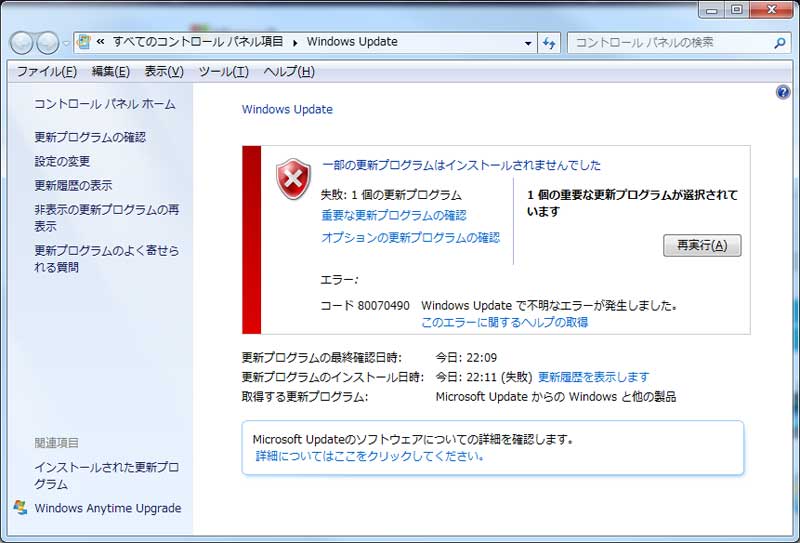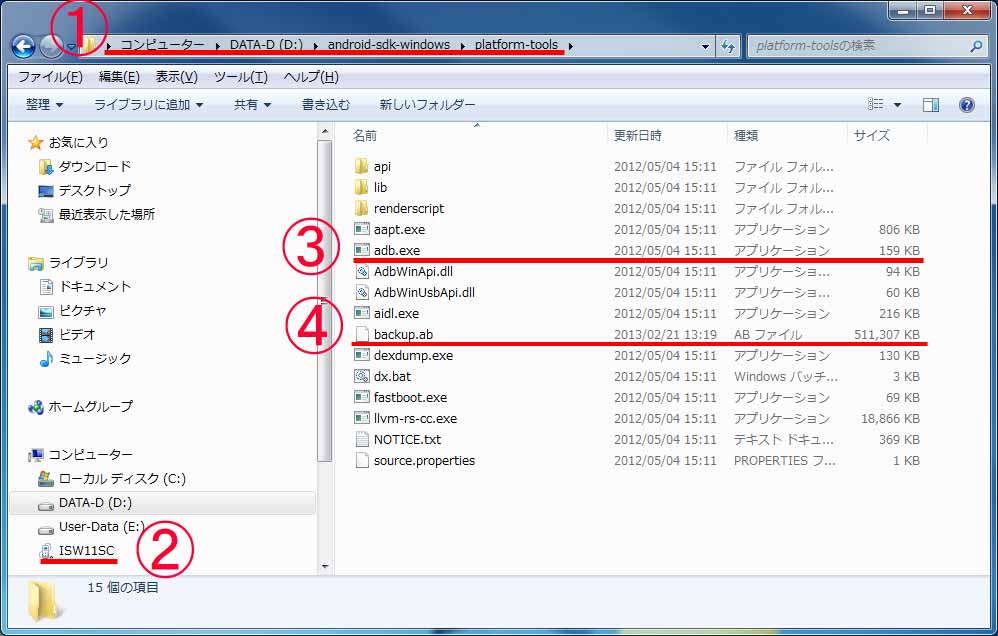システムファイルが壊れたのか、自宅のメインPCの共有がおかしくなってしまった。
Windows7 Professionalなので、このPCをホームグループの親にして使っていたが、下記のような症状が出て接続できなくなった。
構成は以下のとおり。
Home Gate Ruter 192.168.0.1
|
+Main PC (Windows7 Professional) 192.168.0.2
|
+Sub1 PC (Windows7 Home) 192.168.0.3
|
+Sub2 PC(Windows7 Home) 192.168.0.4
|
+その他PS3・iPad・iPhone・Android等々
スポンサードリンク

主な症状
- Main PCからSub1 PCやSub2 PCが「ネットワーク」の画面で表示がされているものの、Sub1 PCをダブルクリックして開くと、共有ファイルやフォルダが無い。(または表示内容が違う)
- Sub1 PCやSub2 PCから Main PCに「ネットワーク」の画面でアクセスした場合、パスワードを要求される。
- Main PCの「ネットワークと共有センター」から「ホームグループと共有に関するオプションを選択する」を選択し、「ホームグループへの参加終了..」を選んで終了させることができない。(エラーになる)
- Main PCの「ネットワークと共有センター」から「ホームグループと共有に関するオプションを選択する」を選択し、「ホームグループ パスワードを表示または印刷する」を押しても表示されない。
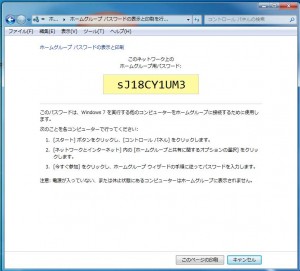
この解決方法は下記で試してみてください。
- 「コントロールパネル」を開く。
- 「管理ツール」を開く。
- 「管理ツール」のウィンドウ内で Home Group Provider と Peer Networking Grouping の2つのサービスの状態が「開始」担っていることを確認する。
- どちらかで開始になっていない場合は、手動で開始にする。
- 開始できなかった場合は、C:\Windows\ServiceProfiles\LocalService\AppData\Roaming\PeerNetworking\idstore.sst を削除。
AppDataフォルダが表示されない場合は、スタートの下の検索BOXに「C:\Windows\ServiceProfiles\LocalService\AppData\Roaming\PeerNetworking\」をコピーして実行。 - idstore.sstファイルはPeer Name Resolution Protocol サービス起動時に自動で再作成されるので放置でOK。
- 再度、「管理ツール」のウィンドウ内で Home Group Provider と Peer Networking Grouping の2つのサービスを開始する。
関連エラー
Peer Networking Grouping サービスは、次のエラーが原因で開始できなかった
Peer Name Resolution Protocol サービスに依存しています:-2140993535
Peer Name Resolution Protocol サービスは、次のエラーで終了しました:-2140993535
既定の ID を作成できなかったため (エラー コード 0x80630801)、Peer Name Resolution Protocol クラウドを開始できませんでした。

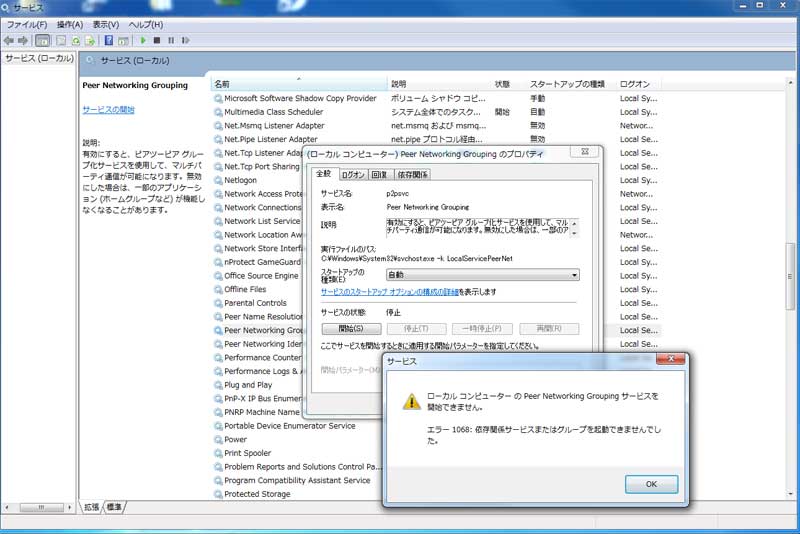



![【Amazon.co.jp限定】タオル研究所 [ボリュームリッチ] #003 フェイスタオル スモーキーブルー 5枚セット ホテル仕様 厚手 ふかふか ボリューム 高速吸水 耐久性 綿100% 480GSM JapanTechnology](https://m.media-amazon.com/images/I/513GA5KvQRL._SL160_.jpg)